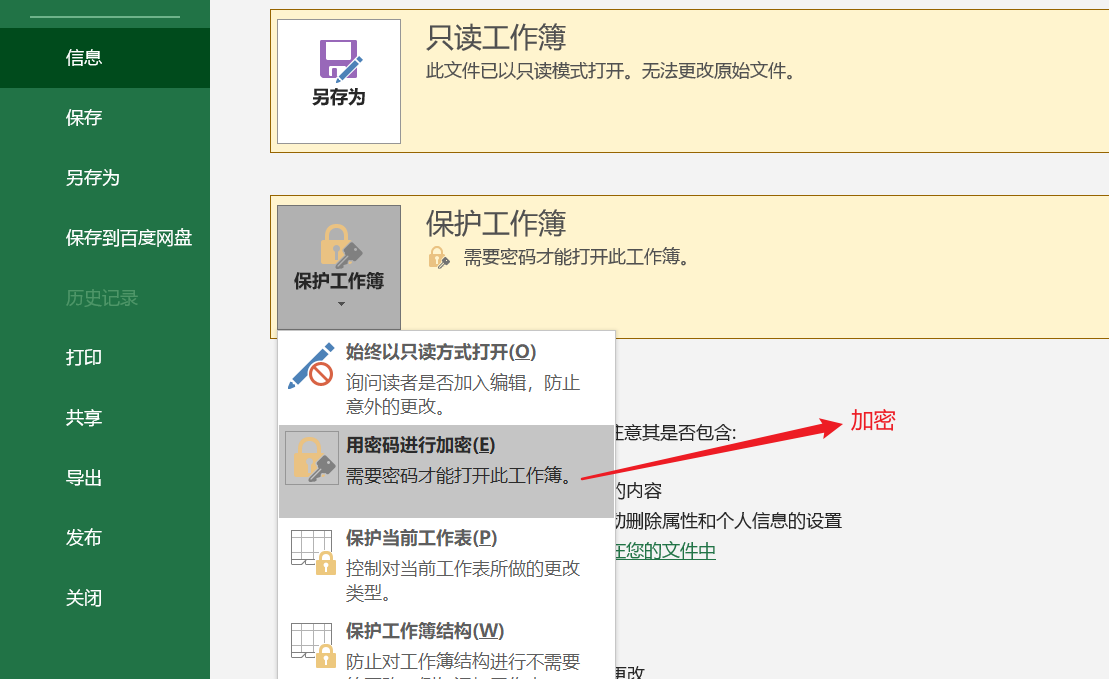Excel26_保护表格
保护表格
保护小技巧
对于下图的表格,我们可以看到,在点击2区域时会编辑公示栏的公式会显示,并且表格中的数据可以进行修改,我们想要他人无法修改表中数据,并且隐藏公式的显示,可以做到以下几步:
- 1.1区域中学号必须是可修改的,因为我们要靠它进行查询,为此,右键-->设置单元格格式-->保护-->锁定前的勾取消
- 2.隐藏公式的显示,选中图中2区域,右键-->设置单元格格式-->保护-->隐藏前的勾勾选
- 3.审阅-->保护工作表-->设置密码
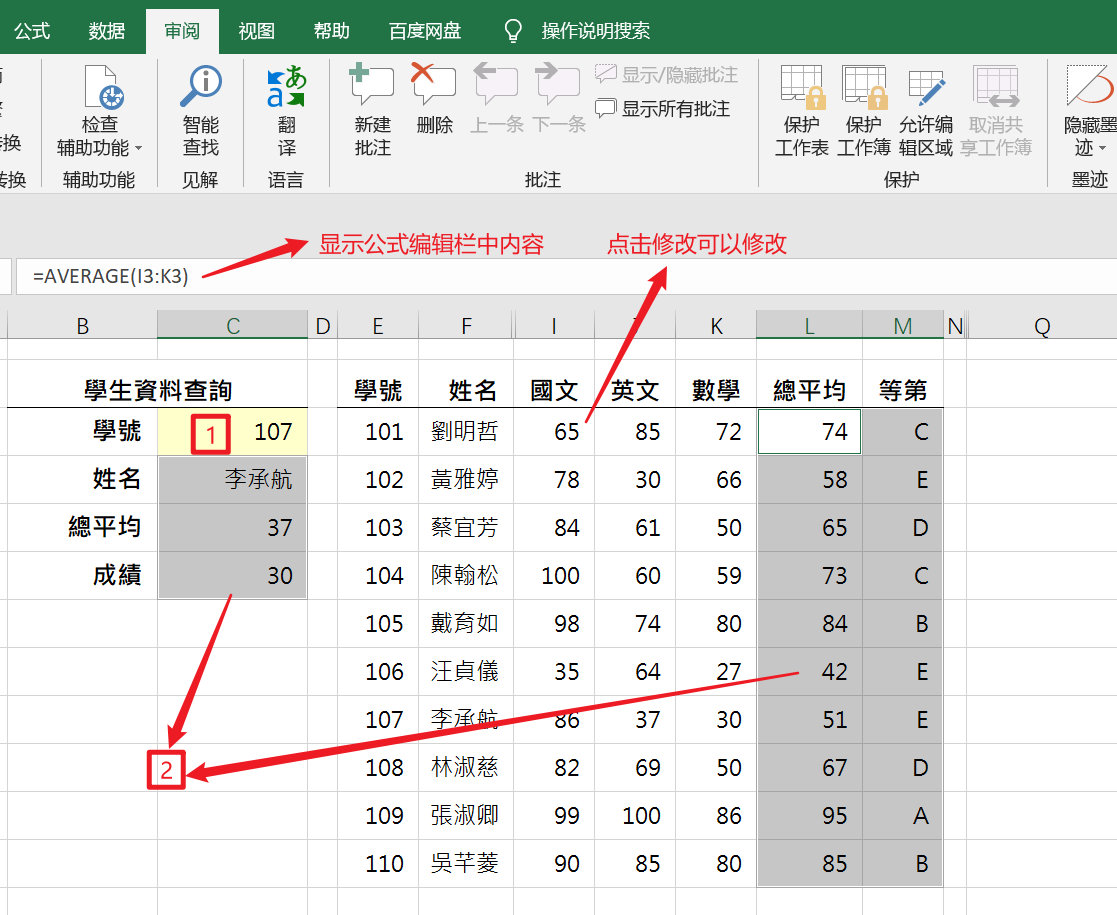
- 4.上述对表格的保护限于当前工作表,如果想要对整个工作簿保护,可以点击保护工作表右边的保护工作簿,设置密码,这样,他人将不能在此工作簿中新增、删除、隐藏、显示工作表。
权限设置
对于分数,我们不希望被修改,但是,假如我们希望老师拥有分数字段的修改权限,那么我们首先先解除工作表保护,然后通过审阅-->允许编辑区域-->新建-->引用单元格中输入可以修改的区域-->设置区域密码,然后再设置保护工作表。
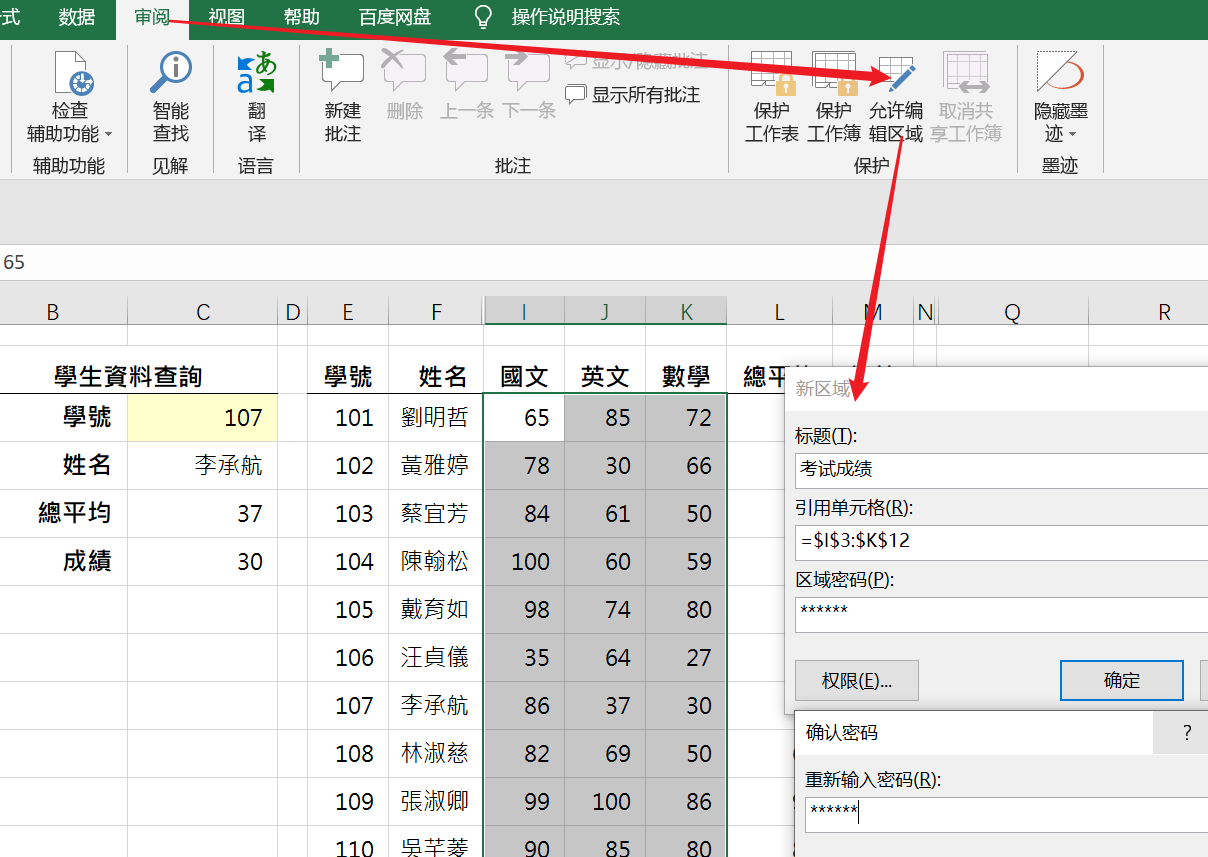
打开工作簿时输入密码